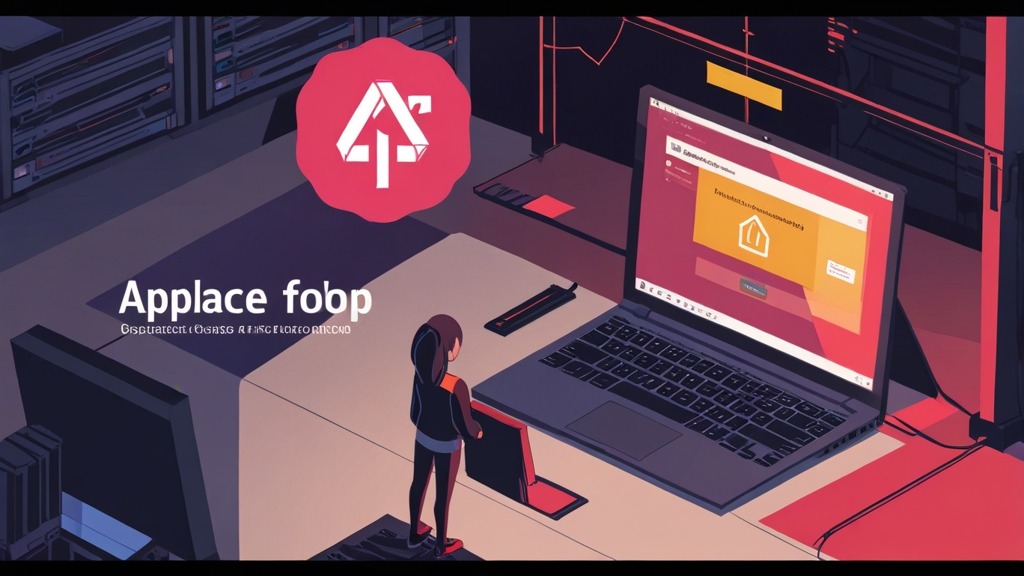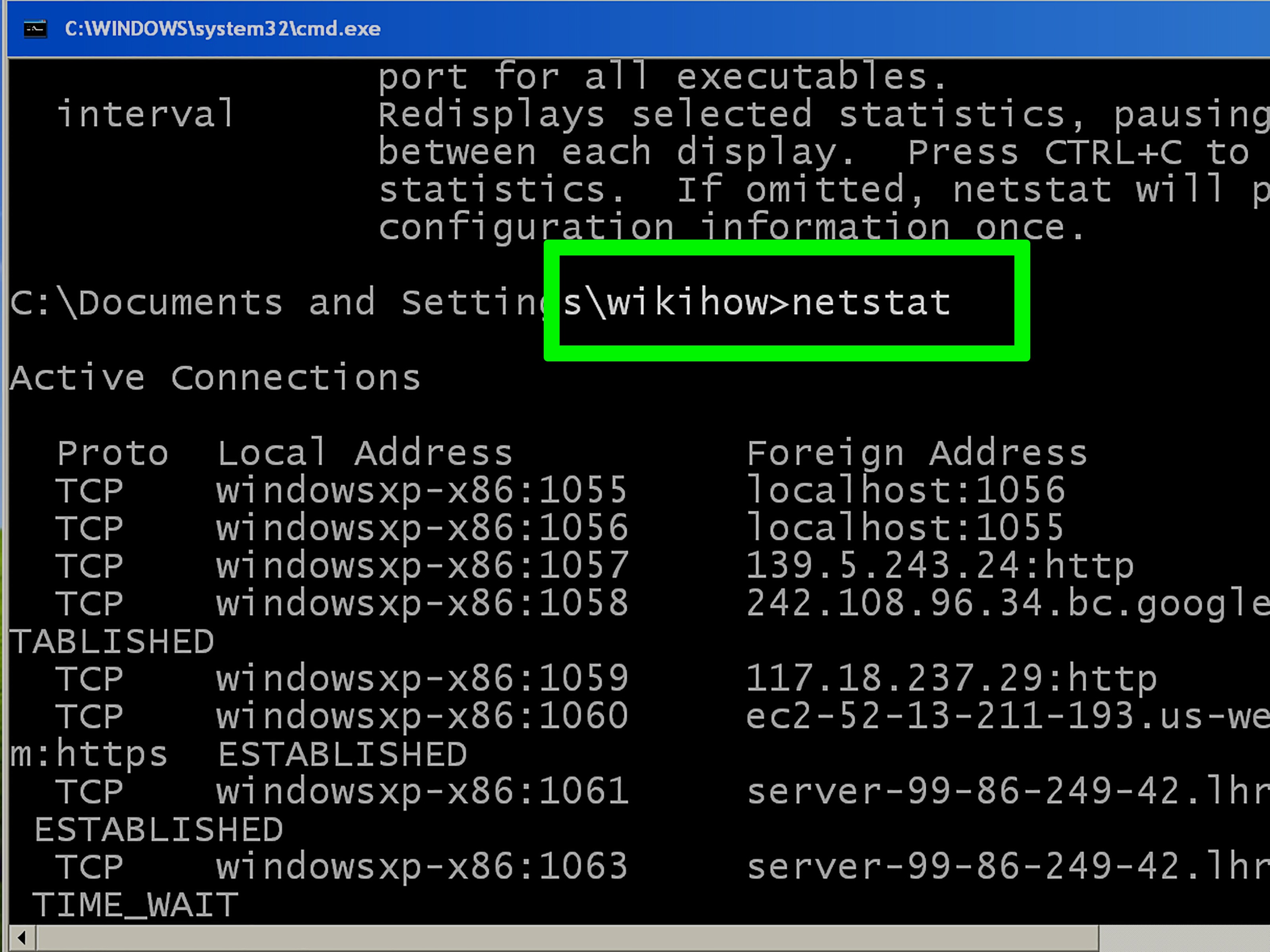¿Cómo verificar los registros de errores de Apache en VDS CentOS?
La configuración y el mantenimiento de un Cómo Instalar FreeBSD en un VPS Paso a Paso: Guía Completa" class="internal-post-link">Cómo Instalar y Configurar un Servidor Web en un VPS Cloud en 2025: Guía Completa" class="internal-post-link">servidor web Apache en VDS CentOS requiere una supervisión constante. Los registros de errores de Apache son su principal fuente de información para identificar y solucionar problemas que afectan el rendimiento del sitio web. En este artículo, analizaremos en detalle cómo verificar y analizar eficazmente los registros de errores de Apache en su VDS CentOS para garantizar el funcionamiento estable e ininterrumpido de sus aplicaciones web.
Revisaremos los archivos de registro principales, las herramientas para su análisis, así como los métodos de filtrado e interpretación de la información contenida en los registros. Siguiendo estas instrucciones, podrá diagnosticar rápidamente los problemas, prevenir fallos y mantener un rendimiento óptimo de su servidor web.
Archivos de registro principales de Apache
Apache guarda información sobre su funcionamiento en varios archivos de registro. Los más importantes son el registro de errores y el registro de acceso. Analicemos cada uno de ellos con más detalle y veamos dónde se encuentran de forma predeterminada en VDS CentOS. Registro de errores (error.log): Este archivo contiene registros de todos los errores, advertencias y otros eventos importantes relacionados con el funcionamiento de Apache. Es la principal fuente de información para el diagnóstico de problemas./var/log/httpd/error_log— Registro de errores/var/log/httpd/access_log— Registro de acceso
Búsqueda de la ubicación de los archivos de registro en la configuración de Apache
Para conocer la ubicación exacta de los archivos de registro, debe revisar el archivo de configuración de Apache. Normalmente se encuentra en/etc/httpd/conf/httpd.conf o en los archivos ubicados en el directorio /etc/httpd/conf.d/.
Ejemplo 1: Búsqueda de ErrorLog en httpd.conf
grep -i "ErrorLog" /etc/httpd/conf/httpd.conf/etc/httpd/conf/httpd.conf e imprimirá la línea que contiene la ruta al archivo de registro de errores.
Ejemplo de resultado:
ErrorLog "logs/error_log"ServerRoot, que también se define en el archivo de configuración. Por lo general, ServerRoot apunta a /etc/httpd. Por lo tanto, la ruta real al archivo será /etc/httpd/logs/error_log.
Ejemplo 2: Búsqueda de CustomLog para AccessLog
grep -i "CustomLog" /etc/httpd/conf/httpd.conf/etc/httpd/conf/httpd.conf e imprimirá la línea que contiene la ruta al archivo de registro de acceso.
Ejemplo de resultado:
CustomLog "logs/access_log" combinedServerRoot. En este caso, la ruta real al archivo será /etc/httpd/logs/access_log.
Ejemplo 3: Verificación de archivos de configuración en conf.d
grep -i -r "ErrorLog" /etc/httpd/conf.d//etc/httpd/conf.d/. Esto es útil si la configuración de Apache está dividida en varios archivos.
Una vez que haya determinado la ubicación de los archivos de registro, puede comenzar a verificarlos y analizarlos.
Visualización y análisis de registros mediante la línea de comandos
La línea de comandos proporciona potentes herramientas para ver y analizar los registros de Apache. Veamos algunos de los comandos más útiles.Comandos principales para ver los registros
tail: Muestra las últimas líneas del archivo. Esto es útil para ver nuevos errores en tiempo real.
cat: Imprime el contenido de todo el archivo. Se utiliza para ver todo el registro, pero puede no ser práctico para archivos grandes.
less: Abre el archivo para verlo por páginas. Le permite navegar cómodamente por el archivo y buscar texto.
grep: Busca líneas que coincidan con un patrón dado. Se utiliza para filtrar registros por palabras clave o expresiones regulares.
Ejemplo 1: Visualización de las últimas 100 líneas del registro de errores
tail -n 100 /var/log/httpd/error_log/var/log/httpd/error_log. Puede reemplazar 100 con cualquier otro número para cambiar la cantidad de líneas que se muestran.
Ejemplo 2: Filtrado del registro de errores por la palabra clave «PHP»
grep "PHP" /var/log/httpd/error_log/var/log/httpd/error_log que contengan la palabra «PHP». Esto es útil para buscar errores relacionados con scripts PHP.
Ejemplo 3: Visualización del registro de errores en tiempo real y filtrado por dirección IP
tail -f /var/log/httpd/error_log | grep "192.168.1.100"/var/log/httpd/error_log en tiempo real (tail -f) y filtrará la salida, mostrando solo las líneas que contengan la dirección IP 192.168.1.100. Esto puede ser útil para rastrear errores relacionados con un usuario o host específico.
Ejemplo 4: Conteo de la cantidad de errores de un tipo específico
grep "File not found" /var/log/httpd/error_log | wc -l/var/log/httpd/error_log que contengan la frase «File not found». wc -l se utiliza para contar la cantidad de líneas. Esto puede ayudar a determinar la frecuencia de ciertos errores.
Consejo experto: Utilice expresiones regulares con grep para búsquedas más complejas. Por ejemplo, para buscar todos los errores 404, puede utilizar el comando grep "404" /var/log/httpd/access_log.
Análisis de los registros de acceso
El registro de acceso contiene información sobre cada solicitud al servidor. Puede utilizarlo para analizar el tráfico, identificar problemas de rendimiento y detectar actividades sospechosas. Ejemplo 5: Visualización de las páginas más solicitadasawk '{print $7}' /var/log/httpd/access_log | sort | uniq -c | sort -nr | head -n 10awk '{print $7}': Extrae la séptima columna de cada línea del registro (URL de la solicitud).sort: Ordena la lista de URLs.uniq -c: Cuenta la cantidad de URLs idénticas.sort -nr: Ordena los resultados en orden descendente por cantidad de solicitudes.head -n 10: Imprime las 10 URLs más solicitadas.
awk '{print $9}' /var/log/httpd/access_log | sort | uniq -c | sort -nrawk '{print $1}' /var/log/httpd/access_log | sort | uniq -c | sort -nr | head -n 10Uso de herramientas de análisis de registros
Si bien la línea de comandos proporciona potentes herramientas para el análisis de registros, existen herramientas especializadas que automatizan muchas tareas y brindan una interfaz más conveniente. Veamos dos herramientas populares: GoAccess y AWStats.GoAccess
GoAccess es un analizador de registros rápido y flexible que puede generar informes interactivos en tiempo real en la terminal o en formato HTML. Instalación de GoAccess en CentOS:yum install goaccessgoaccess /var/log/httpd/access_loggoaccess /var/log/httpd/access_log -o report.htmlreport.html), que se puede abrir en un navegador.
Ejemplo de configuración de GoAccess (goaccess.conf):
time-format %H:%M:%S
date-format %d/%b/%Y
log-format %h %l %u %t "%r" %s %b "%R" "%U"
# Ignore certain IP addresses
ignore-ip 192.168.1.100
ignore-ip 10.0.0.5goaccess.conf y ejecute GoAccess con la opción -f:
goaccess -f goaccess.conf /var/log/httpd/access_log -o report.html- Informe interactivo en tiempo real
- Soporte para varios formatos de registro
- Generación de informes HTML
- Filtrado por direcciones IP, URL, códigos HTTP y otros parámetros
AWStats
AWStats es un analizador de registros potente y gratuito que genera informes estadísticos detallados en formato HTML. Requiere configuración previa y actualización periódica de la base de datos de estadísticas. Instalación de AWStats en CentOS:yum install awstats/etc/awstats/awstats.yoursite.com.conf) basado en la plantilla /etc/awstats/awstats.model.conf.
2. Edite el archivo de configuración e indique la ruta al archivo de registro de acceso:
LogFile="/var/log/httpd/access_log"
SiteDomain="yoursite.com"
HostAliases="www.yoursite.com localhost 127.0.0.1"/usr/lib64/awstats/awstats.pl -config=yoursite.com -update<VirtualHost *:80>
ServerName awstats.yoursite.com
DocumentRoot /usr/share/awstats/wwwroot
<Directory /usr/share/awstats/wwwroot>
Options FollowSymLinks
AllowOverride None
Require all granted
</Directory>
Alias /awstats-icon/ /usr/share/awstats/wwwroot/icon/
</VirtualHost>- Estadísticas detalladas de visitas al sitio
- Análisis de las consultas de búsqueda
- Análisis de bots y robots de búsqueda
- Distribución geográfica de los visitantes
- Estadísticas de errores 404
| Función | GoAccess | AWStats |
|---|---|---|
| Modo de funcionamiento | Interactivo en tiempo real | Generación de informes HTML (requiere actualización de la base de datos) |
| Complejidad de la configuración | Simple | Más complejo |
| Consumo de recursos | Bajo | Medio |
| Funcionalidad | Funciones de análisis básicas | Conjunto de funciones más amplio |
| Tiempo real | Sí | No (requiere actualización periódica) |
Interpretación de los errores más frecuentes
Comprender los errores comunes registrados en los registros de Apache simplifica enormemente el proceso de depuración. Veamos los errores más comunes y cómo solucionarlos.404 No encontrado
El error 404 Not Found significa que el recurso solicitado (archivo, página, imagen, etc.) no se encuentra en el servidor. Posibles causas:- URL incorrecta en la solicitud
- El recurso se eliminó o movió
- Configuración incorrecta del host virtual
- Problemas con los permisos de acceso al archivo
192.168.1.100 - - [20/04/2024:10:00:00 +0000] "GET /nonexistent_page.html HTTP/1.1" 404 200 "-" "Mozilla/5.0"- Verifique que la URL en la solicitud sea correcta.
- Asegúrese de que el recurso exista y esté disponible.
- Verifique la configuración del host virtual.
- Verifique los permisos de acceso al archivo.
- Utilice redireccionamientos (
RedirectoAlias) para los recursos movidos.
500 Error interno del servidor
El error 500 Internal Server Error significa que se ha producido un error inesperado en el servidor que impide procesar la solicitud. Posibles causas:- Errores en scripts PHP (errores de sintaxis, errores de tiempo de ejecución)
- Problemas con la configuración de Apache
- Falta de recursos del servidor (memoria, tiempo de procesador)
- Problemas con los permisos de acceso a los archivos
- Error en .htaccess
[Fri Apr 20 10:00:00.000000 2024] [php7:error] [pid 12345] [client 192.168.1.100:50000] PHP Fatal error: Call to undefined function nonexistent_function() in /var/www/html/index.php on line 10- Verifique los registros de errores de PHP para ver si hay errores de sintaxis o errores de tiempo de ejecución.
- Asegúrese de que todos los módulos PHP necesarios estén instalados y habilitados.
- Verifique la configuración de Apache para ver si hay errores.
- Aumente los límites de recursos del servidor (memoria, tiempo de procesador).
- Verifique los permisos de acceso a los archivos.
- Verifique el archivo .htaccess para ver si hay errores de sintaxis o directivas incorrectas.
403 Prohibido
El error 403 Forbidden significa que el servidor ha denegado el acceso al recurso solicitado. Posibles causas:- Permisos de acceso insuficientes al archivo o directorio.
- Acceso denegado al directorio en la configuración de Apache (directiva
Require). - Configuración incorrecta de .htaccess.
- Acceso denegado por dirección IP.
[Fri Apr 20 10:00:00.000000 2024] [access_compat:error] [pid 12345] [client 192.168.1.100:50000] AH01797: client denied by server configuration: /var/www/html/secret_file.txt- Verifique los permisos de acceso al archivo o directorio (deben establecerse permisos de lectura y ejecución para el servidor web).
- Verifique la configuración de Apache para ver si hay directivas
Requireque restrinjan el acceso al recurso. - Verifique el archivo .htaccess para ver si hay errores o directivas incorrectas.
- Asegúrese de que la dirección IP del cliente no esté bloqueada en la configuración de Apache o en el firewall.
Advertencia/Aviso de PHP
Las advertencias y avisos de PHP son advertencias y notificaciones que indican posibles problemas en los scripts de PHP. No conducen a la terminación inmediata del script, pero pueden indicar errores que pueden causar problemas en el futuro. Posibles causas:- Uso de variables no inicializadas.
- Uso incorrecto de las funciones de PHP.
- Código obsoleto.
- Incompatibilidad de versiones de PHP y bibliotecas utilizadas.
[Fri Apr 20 10:00:00.000000 2024] [php7:warn] [pid 12345] [client 192.168.1.100:50000] PHP Warning: Undefined variable: username in /var/www/html/index.php on line 5- Verifique el código PHP para ver si hay variables no inicializadas y otros problemas potenciales.
- Utilice las funciones de PHP correctas y siga las pautas para su uso.
- Actualice el código a la versión actual.
- Asegúrese de que todas las bibliotecas y módulos de PHP sean compatibles con la versión de PHP que se utiliza.
- Habilite la visualización de errores de PHP en el modo de desarrollo para obtener información más detallada sobre los errores.
Configuración del registro para mejorar la depuración
La configuración de los parámetros de registro de Apache puede simplificar enormemente el proceso de depuración e identificación de problemas. Veamos qué parámetros se pueden cambiar y cómo hacerlo.Cambio del nivel de registro
La directivaLogLevel define qué tipos de mensajes se escribirán en el registro de errores. De forma predeterminada, normalmente se utiliza el nivel warn o error. Para una depuración más detallada, puede establecer el nivel debug, pero esto conducirá a un aumento significativo en el tamaño del registro.
Niveles de registro disponibles (del menos al más detallado):
emerg: Situaciones de emergencia que requieren intervención inmediata.alert: Advertencias sobre problemas graves.crit: Errores críticos.error: Errores.warn: Advertencias.notice: Notificaciones.info: Mensajes informativos.debug: Mensajes de depuración.trace1,trace2, …,trace8: Los mensajes de depuración más detallados (disponibles cuando el módulomod_log_configestá habilitado).
httpd.conf:
LogLevel debugsystemctl restart httpddebug en un entorno de producción puede provocar un llenado rápido del espacio en disco. Se recomienda utilizar este nivel solo temporalmente, durante la depuración.
Configuración del formato de registro de acceso
La directivaCustomLog define el formato de las entradas en el registro de acceso. Puede configurar el formato de registro para incluir información adicional, como el tiempo de procesamiento de la solicitud, el agente de usuario (User-Agent), el referer (Referer), etc.
Ejemplo de cambio del formato de registro de acceso:
LogFormat "%h %l %u %t \"%r\" %s %b \"%{Referer}i\" \"%{User-Agent}i\" %D" combined_with_time
CustomLog "logs/access_log" combined_with_timecombined_with_time, que incluye el tiempo de procesamiento de la solicitud (%D) en microsegundos, y lo utilizamos para el registro de acceso. %{Referer}i y %{User-Agent}i añaden información sobre el referer y el agente de usuario al registro.
Los parámetros más útiles para el formato de registro:
%h: Dirección IP del cliente.%l: Nombre del cliente (no se recomienda usar, ya que requiere una búsqueda inversa de DNS).%u: Nombre de usuario (si se requiere autenticación).%t: Hora y fecha de la solicitud.%r: Línea de solicitud (método, URL, protocolo).%s: Código de respuesta HTTP.%b: Tamaño de la respuesta en bytes.%{Referer}i: Referer.%{User-Agent}i: Agente de usuario.%D: Tiempo de procesamiento de la solicitud en microsegundos.%T: Tiempo de procesamiento de la solicitud en segundos.
mod_rewrite para registrar las solicitudes POST, lo cual es especialmente útil para depurar formularios y API.